Содержание
Apple известна тем, что добавляет в свое программное обеспечение скрытые функции, о которых никогда официально не говорит. В версии анонс iOS 14 мобильная ОС получила несколько интересных обновлений, таких как распознавание звука , лучший контроль разрешений , виджеты и т. д. Один из моих любимых — Back. Функция Tap, которая позволяет запускать действия простым прикосновением к задней панели iPhone. Если вам интересно настроить его на своем iPhone, следуйте этому руководству.
Настройка Back Tap на iPhone
Эта функция доступна только на всех iPhone, выпущенных после iPhone X, за исключением iPhone SE 2020. Вам также желательно использовать iOS 14 на своем iPhone, что вы можете сделать, следуя этому руководству.
Установив последнюю версию iPhone, перейдите в приложение «Настройки» на своем iPhone. Прокрутите вниз до пункта Найти специальные возможности и нажмите, чтобы войти в меню. В разделе «Физические и двигательные» нажмите «Сенсорное меню».
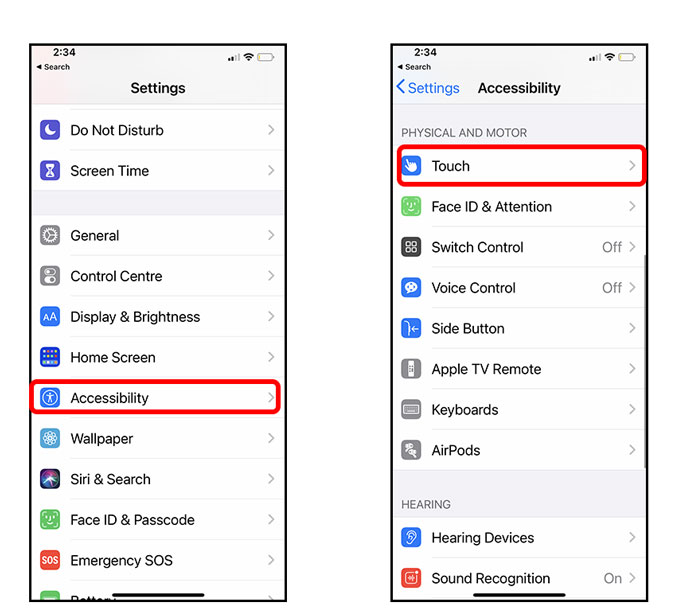
Прокрутите вниз и вы увидите опцию «Назад». Вы можете настроить двойное и тройное нажатие и назначить действие. Например, вы можете назначить нажатием «Назад» создание снимка экрана, запуск ярлыков и открытие приложений.
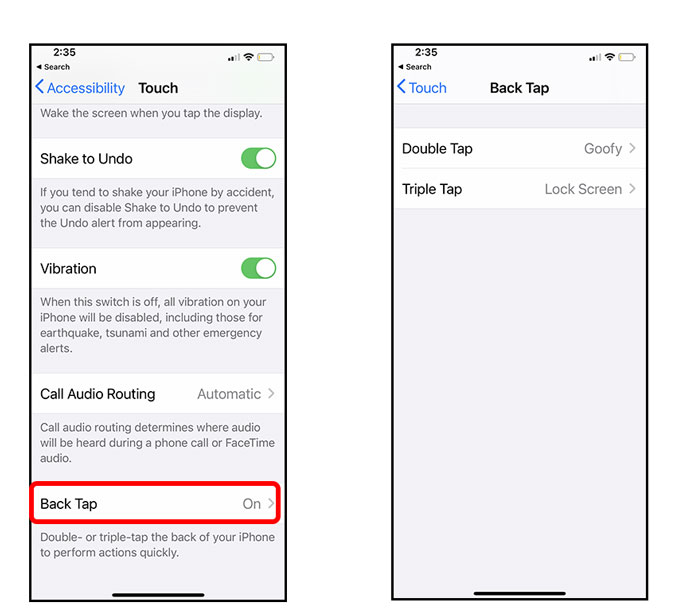
В моем случае я назначил двойное нажатие для запуска ярлыка и тройное нажатие для создания снимка экрана, потому что иногда так проще.
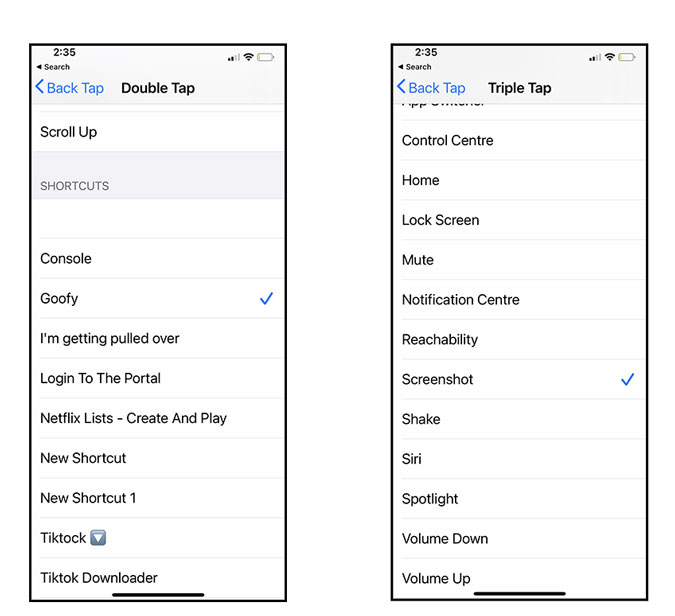
Настройте Google Assistant на iPhone с помощью Back Tap
Мне нравится Siri, но Google Assistant лучше распознает контекст. Apple, будучи Apple, не позволяет вам настраивать сторонний Digital Assistant, но есть отличный обходной путь. Мы не можем запускать приложения напрямую с помощью Back Tap, но мы можем использовать ярлыки Siri для создания ярлыка, который будет запускать Google Assistant каждый раз, когда мы дважды касаемся задней панели iPhone.
Зайдите в App Store и установите приложение Google Assistant, если вы еще этого не сделали.
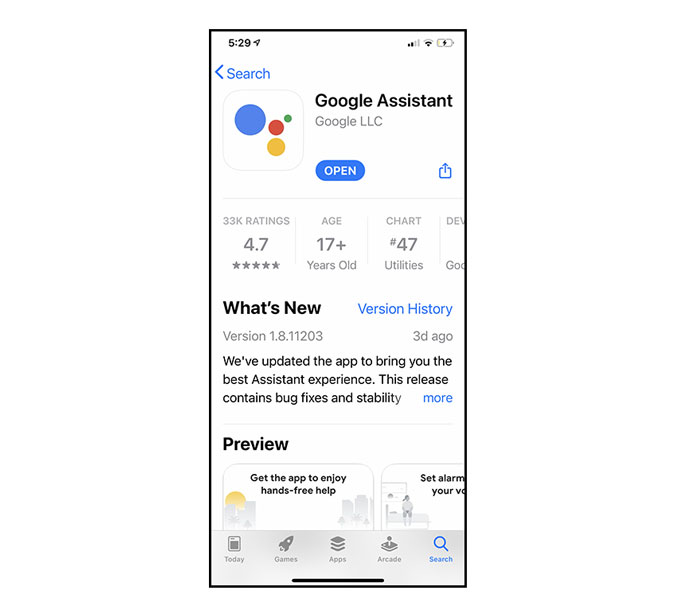
Далее мы создадим ярлык Siri для Ассистента. Откройте приложение «Ярлыки Siri» и нажмите кнопку «+», чтобы создать новый ярлык. Нажмите «Добавить действие» и найдите Google Assistant. Вы найдете несколько разных действий, просто выберите «Окей, Google».
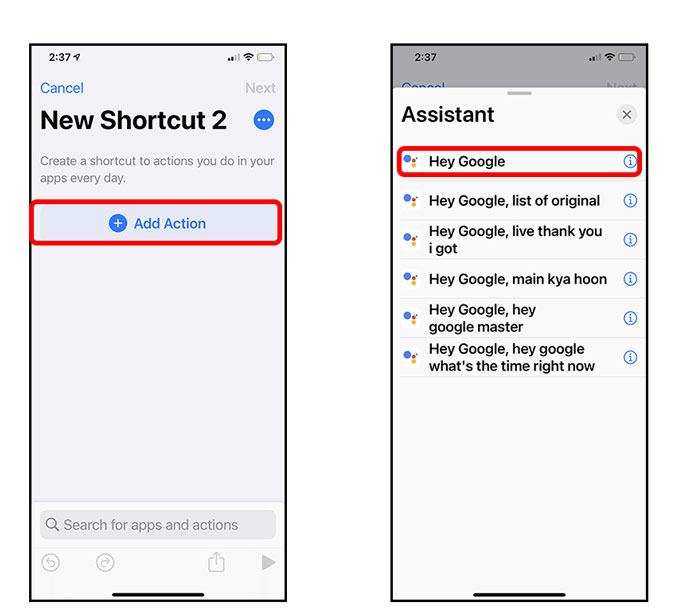
Теперь нажмите «Далее», дайте ярлыку подходящее имя и нажмите «Готово». Вот и все, ваш ярлык готов. Нам просто нужно сопоставить его с действием «Двойное касание» в настройках специальных возможностей.
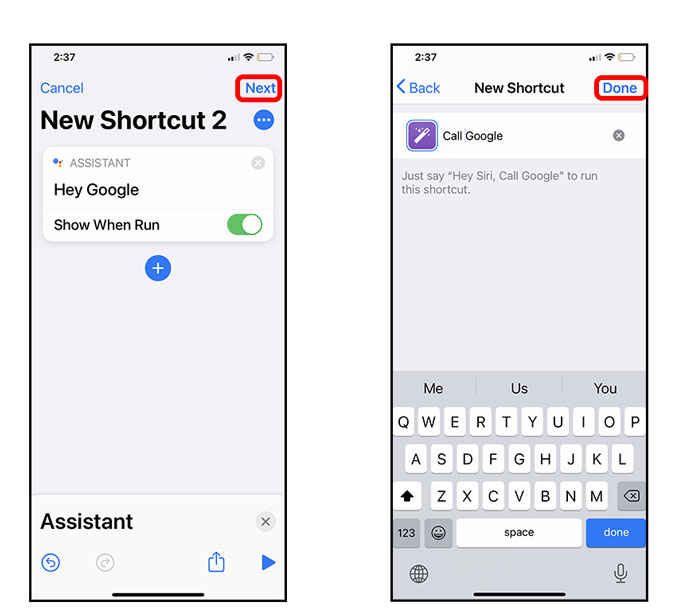
Просто перейдите в «Настройки»>«Универсальный доступ»>«Нажмите»>«Назад»>«Двойное нажатие»>«Ярлыки»>**Ваше имя ярлыка**. Вот и все, и теперь каждый раз, когда вы дважды касаетесь задней панели iPhone, активируется ярлык, который, в свою очередь, открывает приложение Google Assistant. Неплохо, правда?
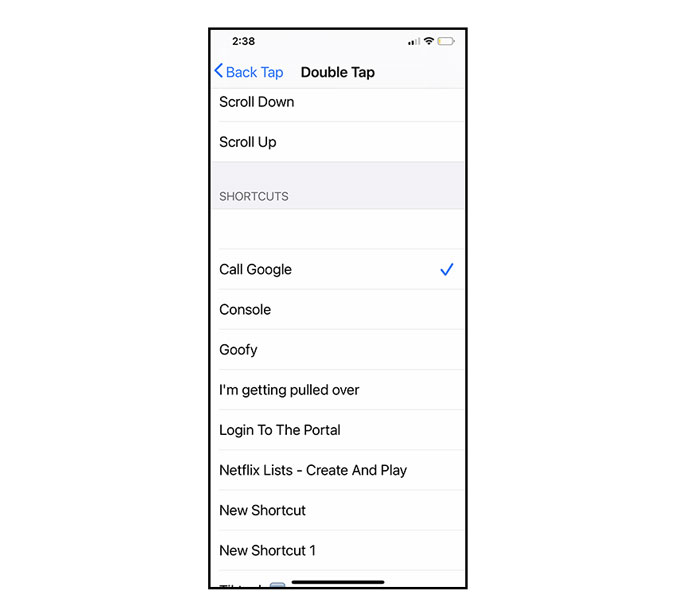
Заключительные слова
Это быстрый способ настроить триггеры Back Tap на вашем iPhone. Есть много возможностей использовать эту функцию, но я в основном использую ее для создания снимков экрана и вызова Google Assistant. А вы? Что вы собираетесь сопоставить с Back Tap? Дайте мне знать в комментариях ниже или напишите мне в Твиттере.
